購入画面設定
設定>カート>購入画面設定
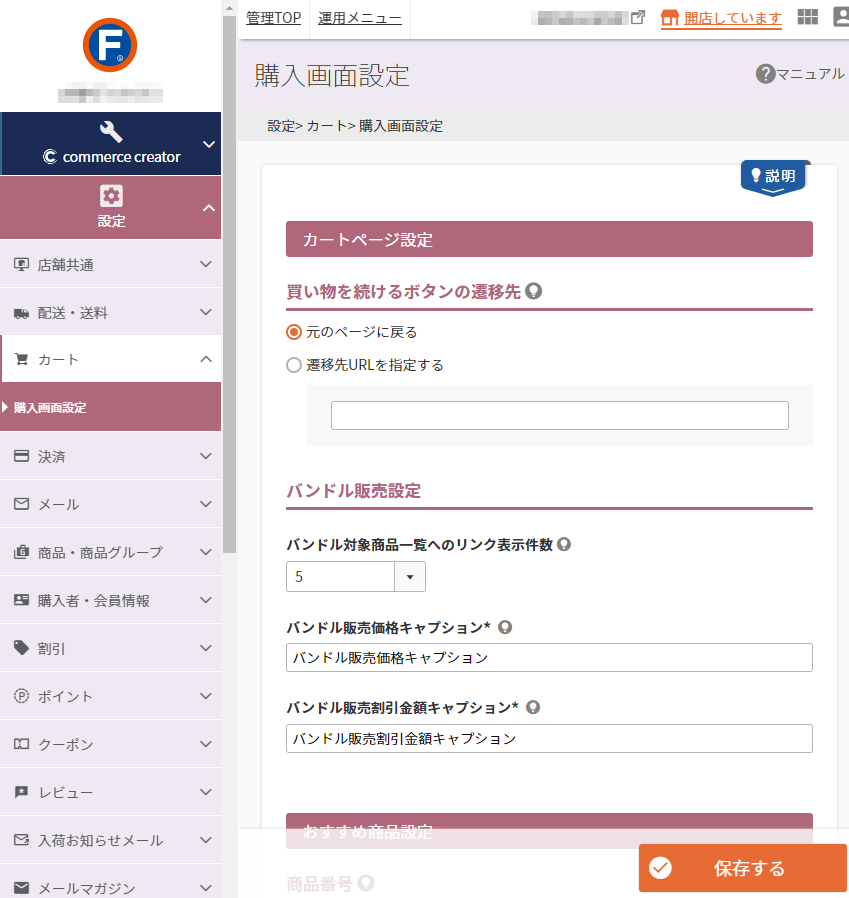
お客様(消費者)が商品をカートに入れた後のショッピングカート、ご注文手続き(お申し込み手続き)画面の表示設定をします。
通常のカート(通常販売商品・予約販売商品用)と、定期・頒布会販売用カートの設定です。
※一部商品詳細ページにも関する設定がございます。
設定項目
まずはじめに
本ページで設定する項目は、お客様(消費者)が商品をカートに入れた後のショッピングカート、ご注文手続き(お申し込み手続き)画面に表示されます。
通常のカート(通常販売商品・予約販売商品用)と、定期・頒布会販売用カートの設定です。
※一部商品詳細ページにも関する設定がございます。
カートページ設定
「通常カート」、「定期・頒布会カート」に関する設定です。
買い物を続けるボタンの遷移先
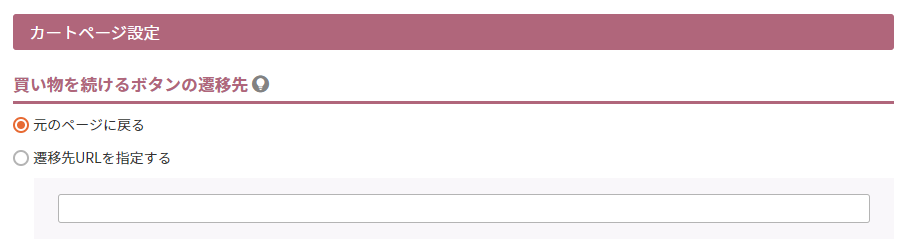
「ショッピングを続ける(買い物を続ける)」ボタンを押下時の遷移先を変更できます。
「ショッピングを続ける(買い物を続ける)」ボタン表示イメージ
「ショッピングカート」画面-買い物を続けるボタン
元のページに戻る
以下の場合により遷移先が異なります。
- カートに商品(単数)が入っている場合
商品詳細ページへ遷移します。 - カートに商品(複数)が入っている場合
最後にカートに追加された商品の商品詳細ページへ遷移します。 - 商品がカートに入っていない場合
パンくずの最上位階層ページへ遷移します。 - 以下のチェックが入っている場合
設定>商品・商品グループ>商品ページ設定-利用設定-商品詳細リンク設定「商品詳細ページへのリンクを使用しない」
パンくずの最上位階層ページへ遷移します。
遷移先URLを指定する
任意のページに設定できます。URLを入力してください。(必須) 文字数:200字
バンドル販売設定
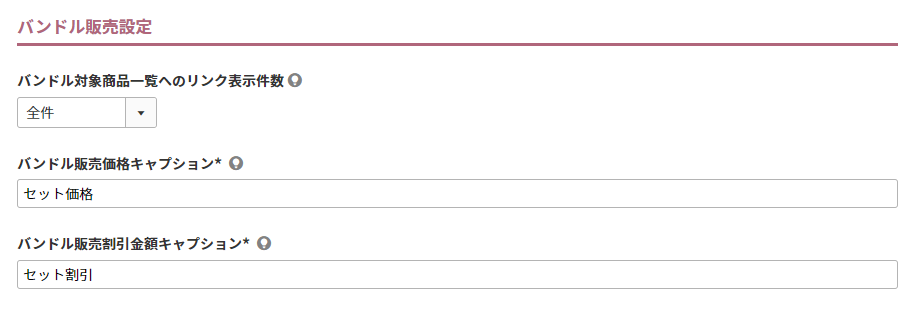
バンドル販売対象商品がカートに入った場合に、バンドル対象商品一覧へのリンクが表示されます。
またショッピングカート上の[割引確認]ボタンから、割引額を確認するための「割引確認モーダル」を開くことができます。
上記の「バンドル対象商品一覧へのリンク」と「割引確認モーダル」についての表示設定を行います。
「バンドル対象商品一覧へのリンク」表示イメージ
「ショッピングカート」画面-ショッピングカートパーツ-バンドル販売対象商品がカートに入っている場合
バンドル対象商品一覧へのリンク表示件数
複数のバンドル販売の対象商品が入っていた場合に、「バンドル対象商品一覧へのリンク」を表示する件数を設定できます。
全件、0件、1件、2件、3件、4件、5件のいずれか設定できます。
バンドル販売価格キャプション 必須
「割引確認モーダル」上での割引後の価格(小計額)のキャプション(見出し)を変更ができます。(例:セット価格) 文字数:50字
バンドル販売割引金額キャプション 必須
「割引確認モーダル」上での割引額のキャプション(見出し)を変更ができます。(例:セット割引) 文字数:50字)
上記以外の文言変更について
以下をご確認ください。
「ショッピングカート」画面-ショッピングカートパーツ-バンドル販売対象商品がカートに入っている場合
- 「バンドル対象商品一覧へのリンク」上のキャプション
コマースクリエイター>メッセージ一覧「ショッピングカートバンドル販売メッセージ」にて設定 - 「割引確認モーダル」の見出し
コマースクリエイター>メッセージ一覧「ショッピングカート割引確認モーダル見出し」にて設定 - 「バンドル対象商品一覧へのリンク」のリンク名(バンドル名)
運用>商品管理>バンドル販売一覧-バンドル販売名にて設定 - [割引確認]ボタンのラベル
コマースクリエイター>テーマ>ボタン一覧「割引確認-注文」にて設定
おすすめ商品設定
「通常カート」、「定期・頒布会カート」に関する設定です。
商品番号
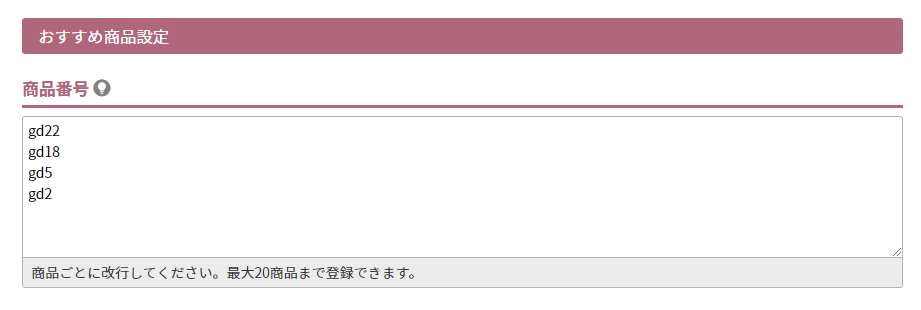
ショッピングカートと商品詳細ページに[おすすめ商品」を表示できます。最大商品数:20商品
商品番号を、一商品ずつ改行して入力してください。カートに入れた商品にかかわらず表示されます。
「おすすめ商品」表示イメージ
「ショッピングカート」画面-おすすめ商品パーツ
「商品詳細」画面-おすすめ商品パーツ
表示パターン

おすすめ商品の表示パターンを選択できます。
各パターンと、商品種類別の表示項目と表示イメージは、任意商品表示パーツ-表示パターンをご参照ください。
表示パターンA
カートボタンが表示されます。商品価格などご注文に必要な情報も表示されます。
ただし、定期・頒布会商品は[詳細を見る]ボタンが表示され、カートボタンは表示されません。
<ご注意事項>
表示パターンAを利用する際には、配置場所に関して注意事項がございます。必ずご覧ください。
表示パターンB
お気に入りボタンと商品価格は表示されますが、カートボタンは表示されません。
表示パターンC
お気に入りボタンと商品価格は表示されますが、商品名などは表示されません。表示項目が少ないシンプルな表示です。
補足事項
商品ごとに個別に設定したい場合
運用>商品管理>商品新規登録・商品基本情報編集-おすすめ商品の設定にて設定
表示対象とならない商品
以下の商品はおすすめ商品として表示されません。
- 非公開の商品・削除済みの商品
- 在庫切れ(予約の場合は予約在庫切れ)の商品 ※在庫設定を行っている商品のみ
- 予約受付期間外の予約商品
- 販売期間外の商品
- ゲストの場合に、会員のみアクセス可とする商品
- 「闇市グループ」に登録されている商品
- 定期・頒布会商品で、「定期・頒布会在庫数」設定をしており、申込上限に達している商品
表示できる商品がない場合や商品番号が登録されていない場合は、任意商品表示パーツは表示されません。
プレビューの場合
<動作確認モード>
上記と同様です。
<デザイン確認モード>
非公開商品は表示されます。その他は上記と同様です。
会員価格が登録されていない場合
販売価格が表示されます。
おすすめ商品表示条件
ショッピングカートでは、最後にカートに入れられた商品のおすすめ商品を表示します。
運用>商品管理>商品新規登録・商品基本情報編集-おすすめ商品の設定にて個別におすすめ商品が登録されている商品が最後に追加された場合は、個別のおすすめ商品が表示されます。
おすすめ商品表示順
入力が上から下の順に、左から右へと表示されます。
予約販売商品設定
「通常カート」に関する設定です。
通常商品との同時購入

「通常商品と同時に購入できる」にチェックすると、通常商品と予約商品を同時に購入できます。
発送時期などの違いにより、同時に購入できない設定にしたい場合は、チェックを外してください。
※ただし、決済方法の設定によりご注文手続きを進められない場合がございますのでご注意ください。
詳しくは、設定>決済>決済一覧の「通常商品」と「予約商品」の同時購入時の注意事項をご覧ください。
予約販売商品の複数同時購入

「複数種類の予約販売商品を同時に購入できる」にチェックすると、異なる予約商品を複数同時に購入できます。
発送時期などの違いにより、同時に購入できない設定にしたい場合は、チェックを外してください。
お届け先設定
「通常カート」、「定期・頒布会カート」に関する設定です。
ご注文手続き(お申し込み手続き)画面に表示されるお届け先(単数・複数)の自宅に付記するキャプションを設定します。
※定期・頒布会購入は複数お届け先設定機能の対象外です。
ご自宅の表示名
必須

ご注文手続き(お申し込み手続き)画面や運用>受注管理>受注詳細-注文票などで表示される、申込者の住所を表す「ご自宅」の表記を変更できます。 文字数:20字
複数お届け機能の利用設定
コマースクリエイター>テーマ>テーマ設定-複数お届け機能設定にて「複数お届け機能を使用する」にチェックしてください。
設定の詳細と画面遷移については以下をご覧ください。
「ご注文手続き(複数)」画面-複数お届け先情報パーツ
注文手続きページ設定
「通常カート」に関する設定です。
通信欄
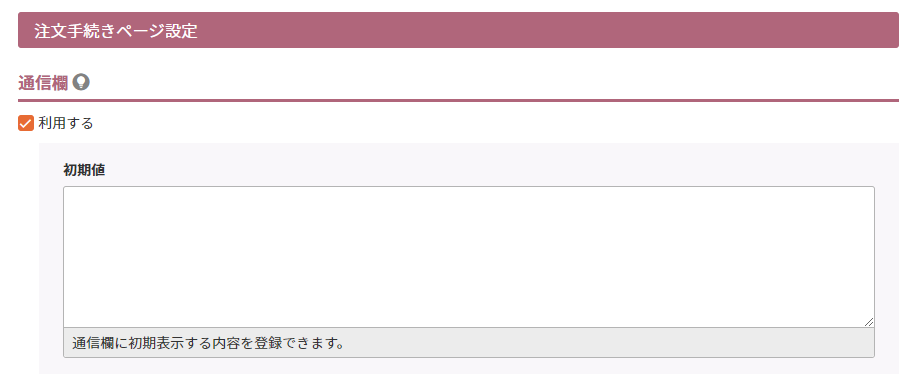
「利用する」にチェックすると、ご注文手続き画面に、お客様(消費者)のご要望やコメントをご記入いただく「通信欄」を表示できます。
初期値
あらかじめ通信欄に入力された状態で表示できます。 文字数:1,000字
表示イメージ:
「ご注文手続き」画面-通信欄フォーム
※お届け先が複数ある場合も同様です。
申込手続きページ設定
「定期・頒布会カート」に関する設定です。
通信欄
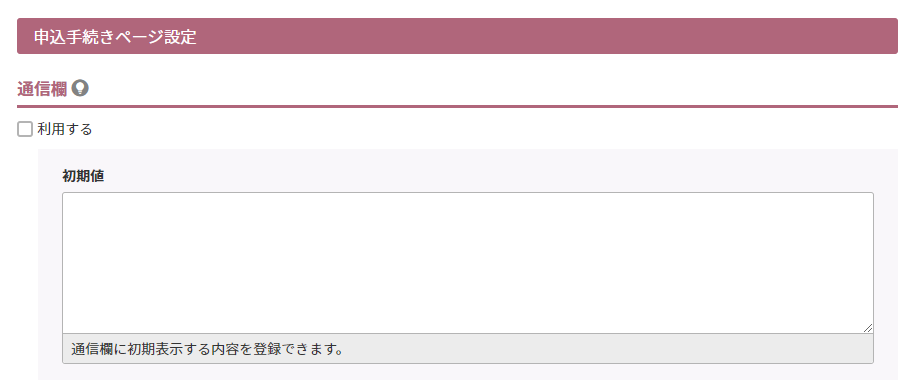
「利用する」にチェックすると、「定期・頒布会カート」の申込手続き画面に、お客様(消費者)のご要望やコメントをご記入いただく「通信欄」を表示できます。
初期値
あらかじめ通信欄に入力された状態で表示できます。 文字数:1,000字
表示イメージ:
「お申し込み手続き(定期・頒布会)」画面-通信欄フォーム
注文完了ページ設定
「通常カート」に関する設定です。
注文完了ページの表示内容
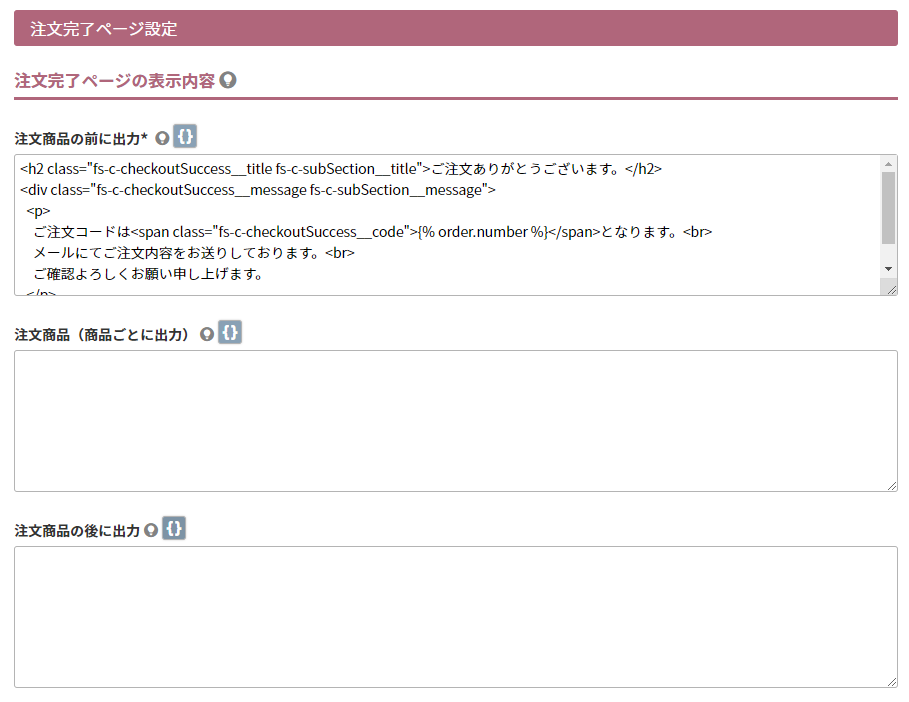
通常の注文完了ページとAmazon Payを利用した場合の注文完了ページに表示するコメントを変更できます。
各項目見出しの 置換文字入力ボタンを押下すると利用可能な置換文字が一覧表示されます。
モーダル上の を押下すると、置換文字がセル内に配置されます。
注文商品の前に出力 必須
注文された商品情報の前に出力されます。HTML入力が可能です。 文字数:16,000
注文商品(商品ごとに出力)
注文された商品ごとに繰り返し表示されます。HTML入力が可能です。 文字数:16,000
注文商品の後に出力
注文された商品情報の後に出力されます。HTML入力が可能です。 文字数:16,000字
プレビュー(デザイン確認モード/動作確認モード)の場合の置換文字表示について
注文コード {% order.number %}はP00000000001に置換されます。
その他の置換文字は、置換されません(置換文字のまま表示されます)。
申込完了ページ設定
「定期・頒布会カート」に関する設定です。
申込完了ページの表示内容
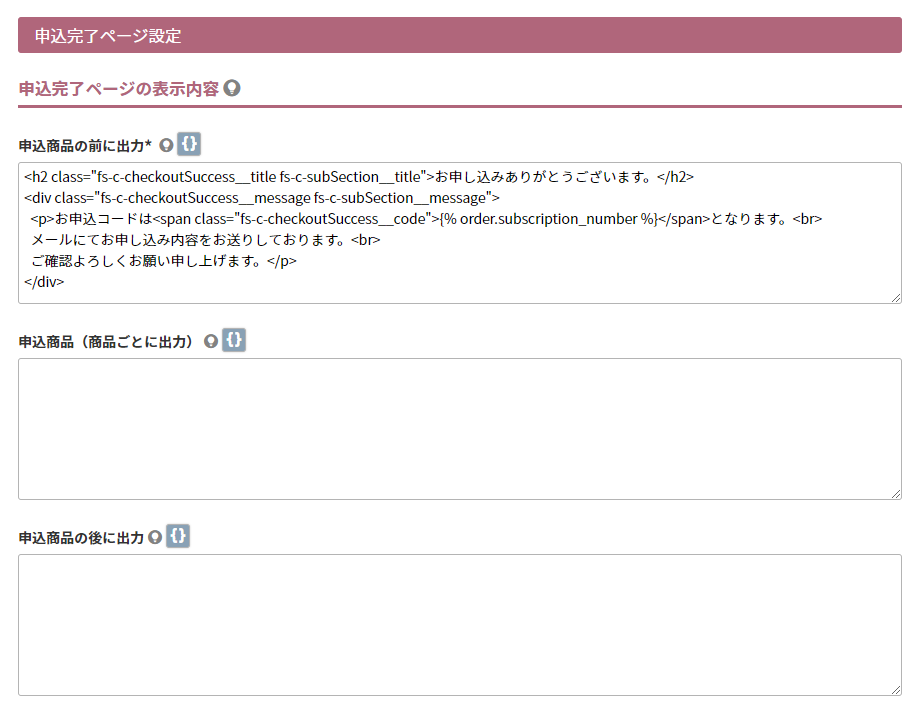
定期・頒布会の申込み完了ページに表示するコメントを変更できます。
各項目見出しの 置換文字入力ボタンを押下すると利用可能な置換文字が一覧表示されます。
モーダル上の を押下すると、置換文字がセル内に配置されます。
申込商品の前に出力 必須
申込まれた商品情報の前に出力されます。HTML入力が可能です。 文字数:16,000字
申込商品(商品ごとに出力)
申込まれた商品ごとに繰り返し表示されます。HTML入力が可能です。 文字数:16,000字
申込商品の後に出力
申込まれた商品情報の後に出力されます。HTML入力が可能です。 文字数:16,000字
プレビュー(デザイン確認モード/動作確認モード)の場合の置換文字表示について
申込コード {% order.subscription_number %}はP00000000001に置換されます。
その他の置換文字は、置換されません(置換文字のまま表示されます)。